ここでは MSI PRO Z790-P で XMP を設定する方法を説明します。
■ ご注意ください
・この作業では UEFI BIOSの値を変更します。
指示されていない項目の値を変更すると動作が不安定になったり、Windows が起動しなくなる可能性があります。
・この作業は、お客様の自己責任で行ってください。
・弊社では、この作業を行ったことで発生した破損、損害など一切の責任を負いません。
・この作業を行ったことで発生した故障や破損は、弊社の保証対象外となります。
■ 対象製品

[内部仕様]の[CD]に以下のマザーボードコードのいずれかと[113937]が含まれる製品が対象です。
・マザーボード
113764 MSI PRO Z790-P
117861 MSI PRO Z790-P
113934 XMP/AMD EXPO
[内部仕様]は弊社[仕様検索サービス]から確認することができます。
■ 設定手順
1.コンピューターの電源を入れて UEFI BIOS が表示されるまでキーボードの[Del]キーを押し続けます。
2.UEFI BIOS が表示されます。
[EZ Mode]が表示される場合があります。
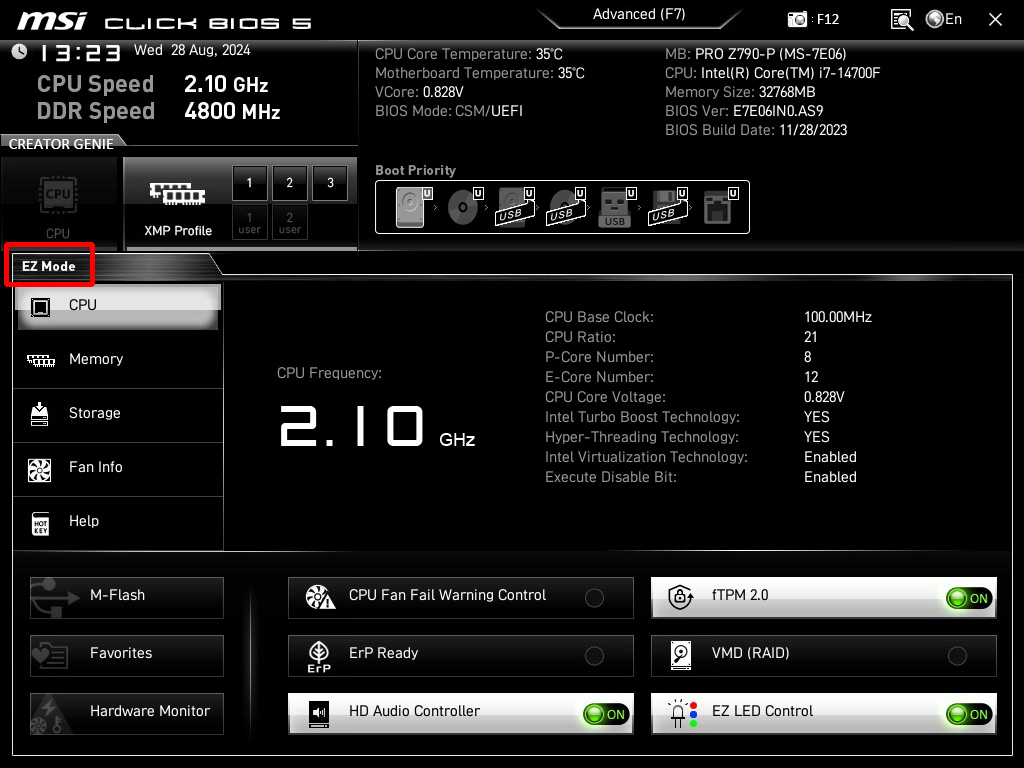
3.[EZ Mode]が表示された場合は[Advanced (F7)]を選択するかキーボードの[F7]キーを押します。
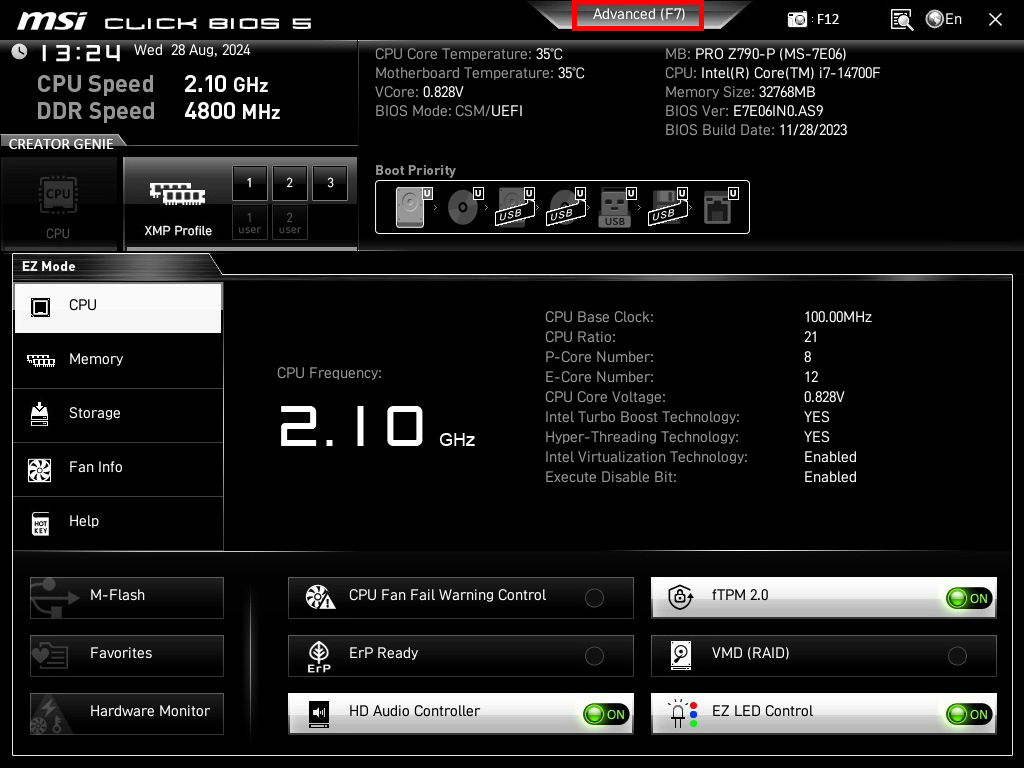
4.[Advanced]が表示されます。
[OC]を選択します。
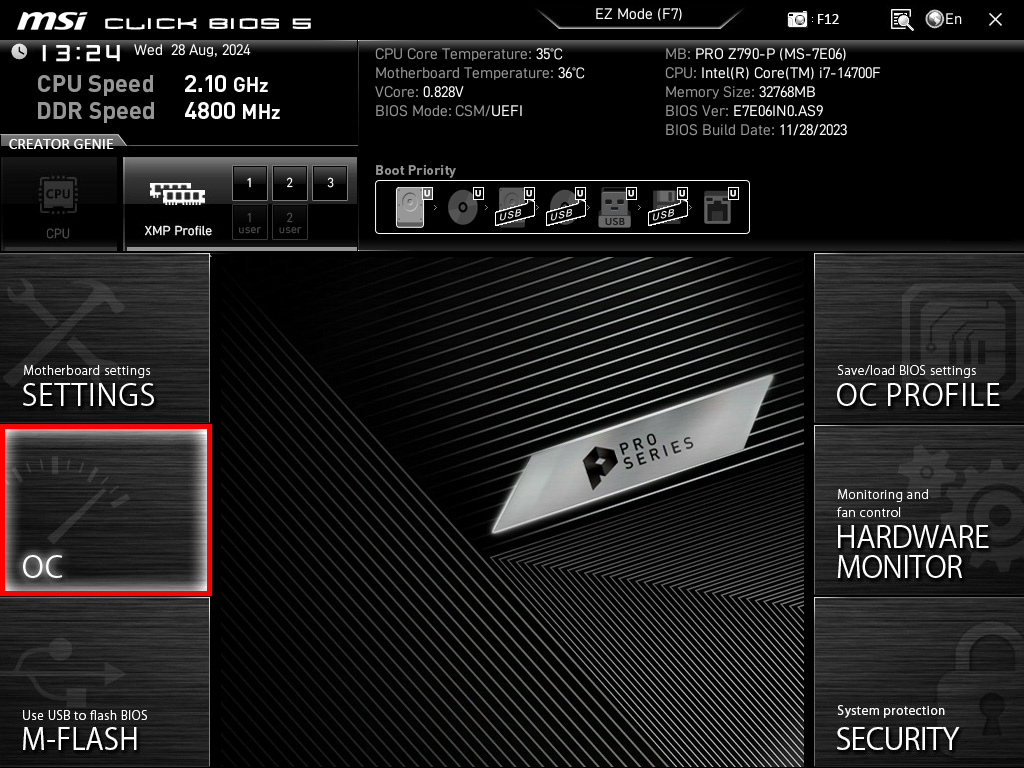
5.[OC]が表示されます。
[Extreme Memory Profile(XMP)]を選択します。
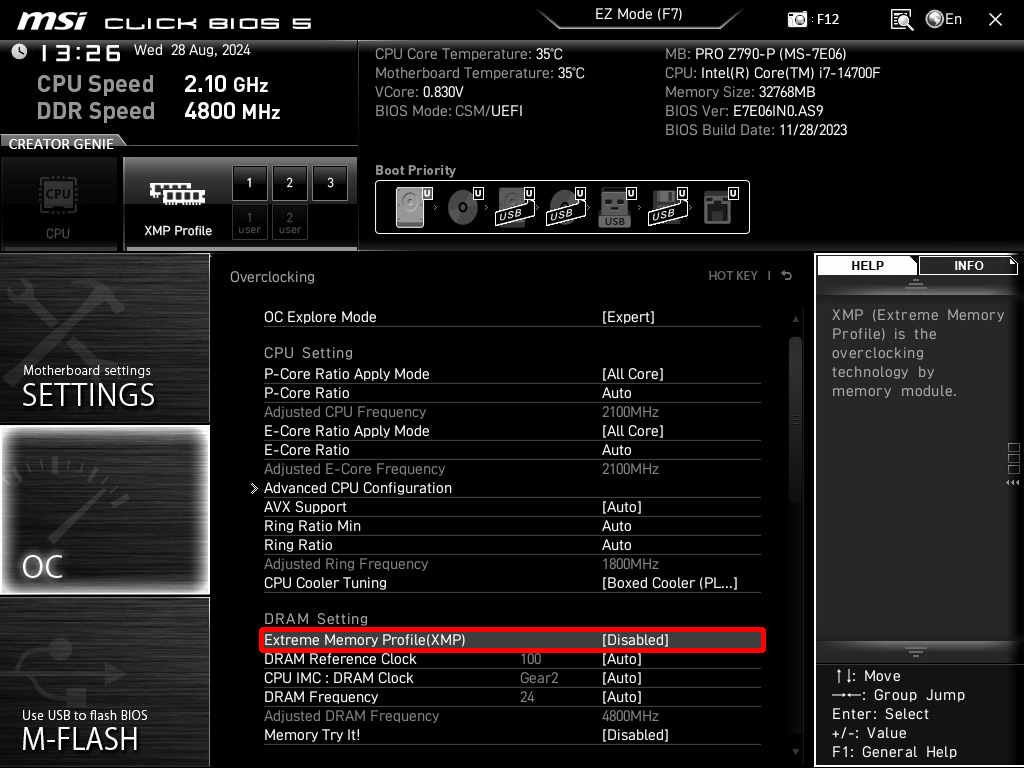
6.リストが表示されます。
[Profile 1]を選択します。
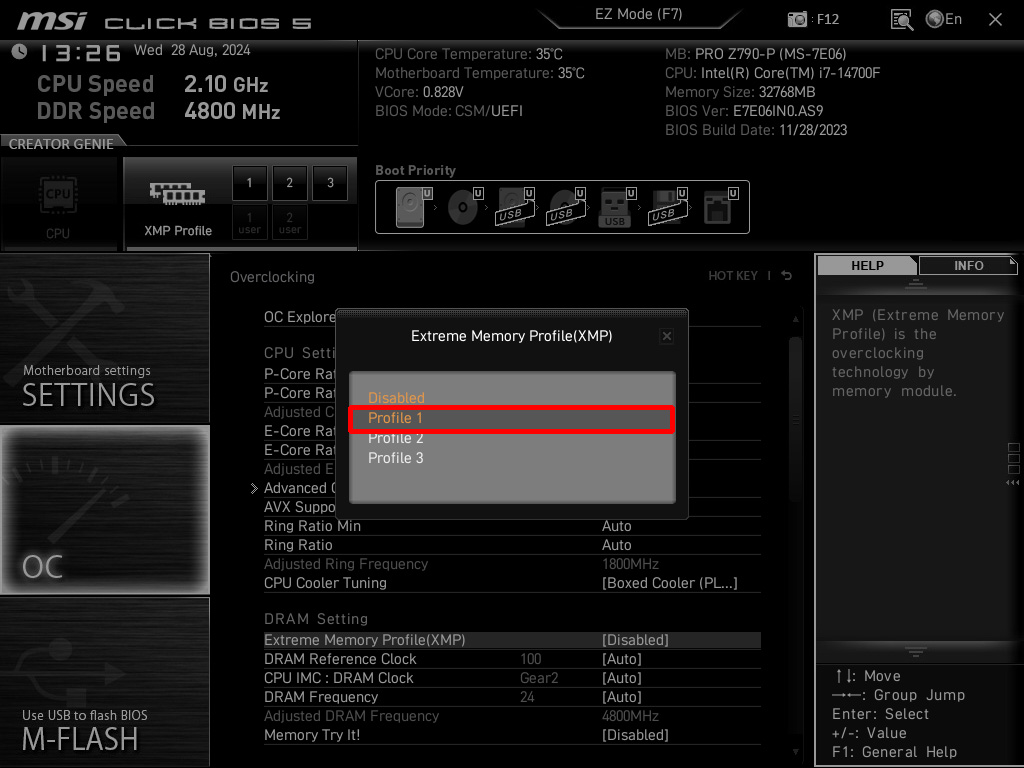
7.[Extreme Memory Profile(XMP)]の値が[Profile 1]に変更されていることを確認してキーボードの[F10]キーを押します。
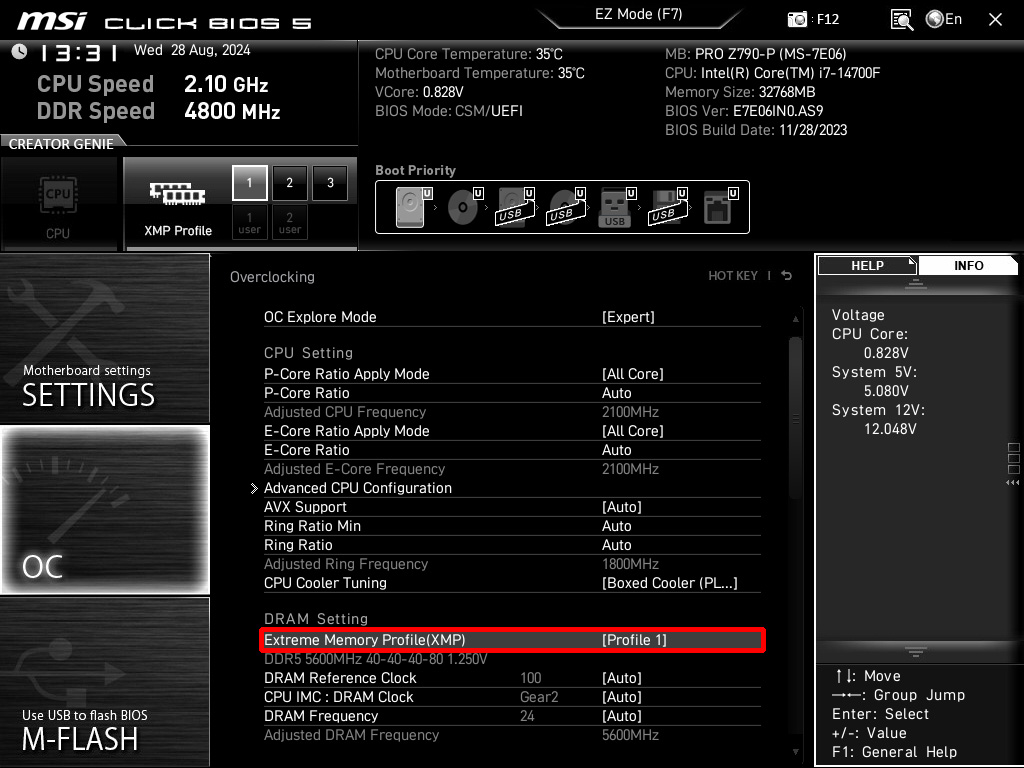
8.[Save configuration and exit?]が表示されます。
[Yes]を選択すると UEFI BIOS を保存してコンピューターが再起動します。
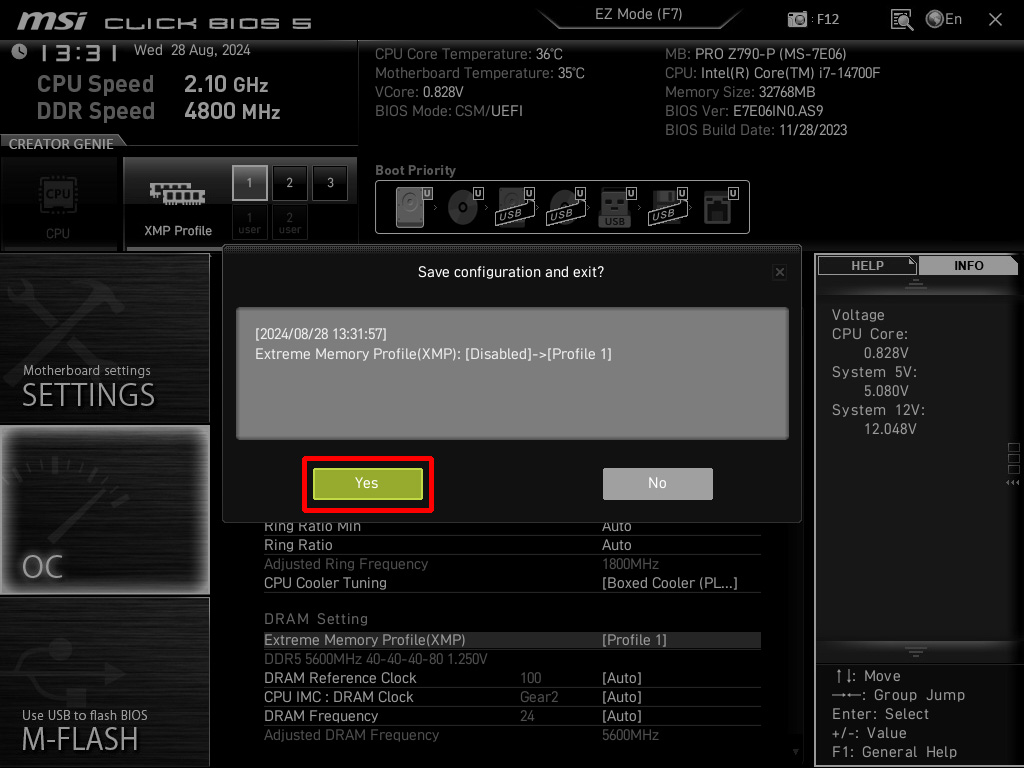
9.コンピューターが再起動すると作業は完了です。
